WPS删除多余空白页的方法
2020-07-27 14:22作者:下载吧
WPS是我们生活中常用的一款办公软件,很多时候我们都会需要用到WPS中的Word文档编辑功能,处理编辑一些文件资料等,那么在使用编辑Word文档的时候很多用户都会遇到一些问题,文档末尾多出的空白页就是一个比较常见的问题,有时候我们编辑的文档内容已经编辑完成了,但是末尾会多出一页空白的页面,有的用户不知道怎么删除这个空白页面,所以小编今天就来跟大家分享一下具体的删除多余空白页的方法吧,有需要的朋友不妨一起来看看这篇方法教程,希望能帮到大家。
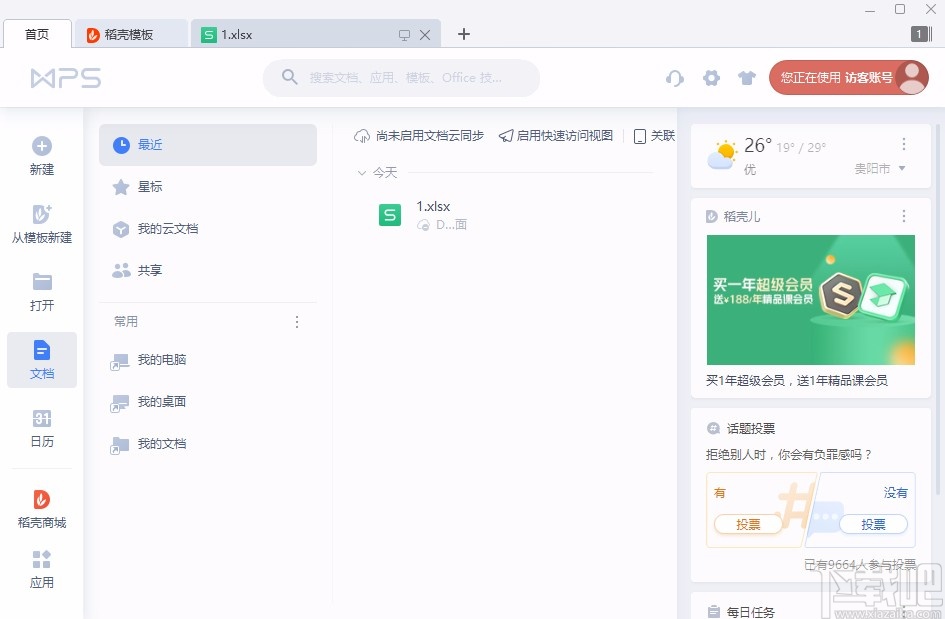
方法步骤
1.首先第一步我们打开文档,如下图中所示,第一页的位置就是我们需要的部分,但是后面第二页多了一个空白页,这个就需要我们自己进行删除。
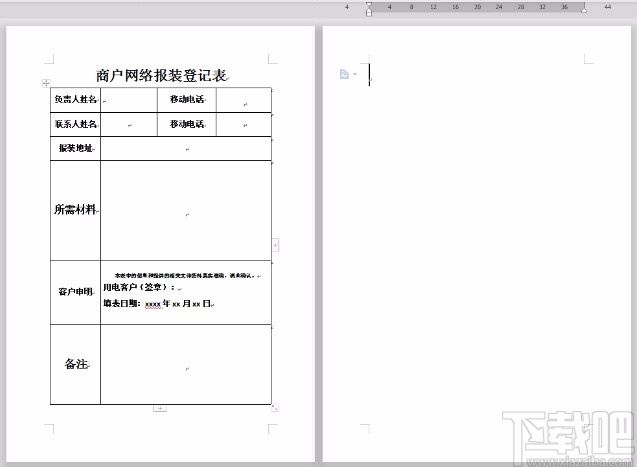
2.删除的方式就是点击到空白页中,然后一直点击键盘上的删除键,也就是Backspace这个退格键,将空白页上的所有内容及空行、空格都删除掉就可以了。
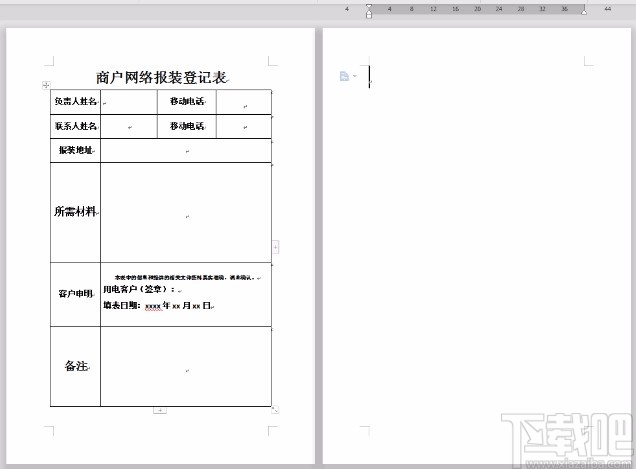
3.还有一种可能就是第一页中存在的表格、图片等数据过大而多出的空白页,我们只需要调整表格、图片等素材的大小,保持为一张页面上的大小即可自动删除多余的空白页。
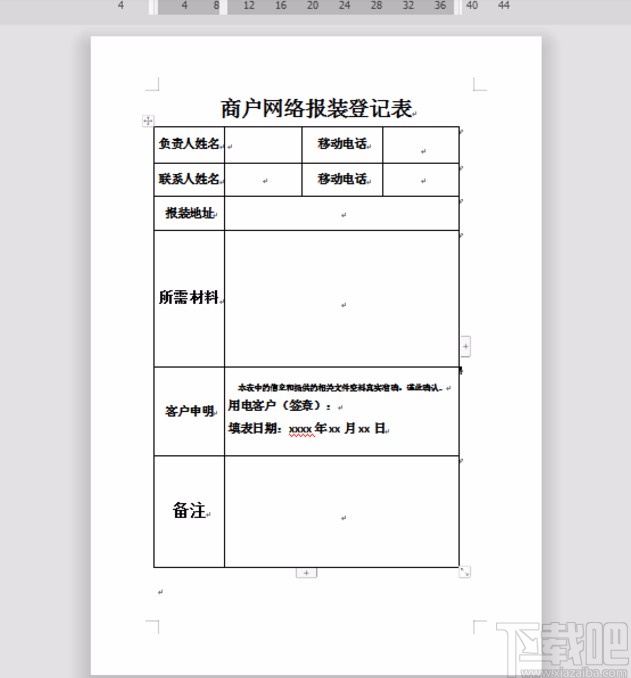
4.还有一种情况就是像下图所示,有很多的空白页,我们可以点击开始按钮,然后在菜单中找到下图框的位置,然后选择“显示段落标记”这个选项,此时可以看到有分页符标记,这就是有可能不小心添加了分页符导致的产生空白页。
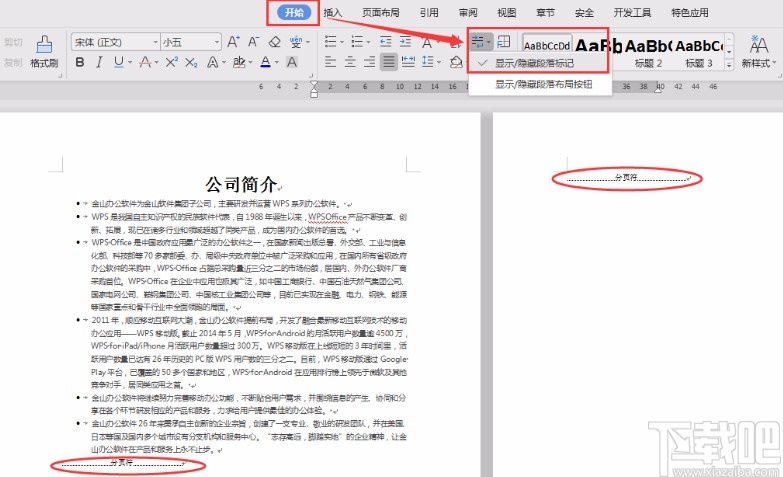
5.之后我们按下键盘上的Ctrl+H快捷键,然后打开替换窗口,在查找内容中输入特殊格式分页符(^m),然后在替换为中不输入内容,直接留空,点击全部替换按钮就可以将分页符替换为空了,这样多余的页面就删除了。
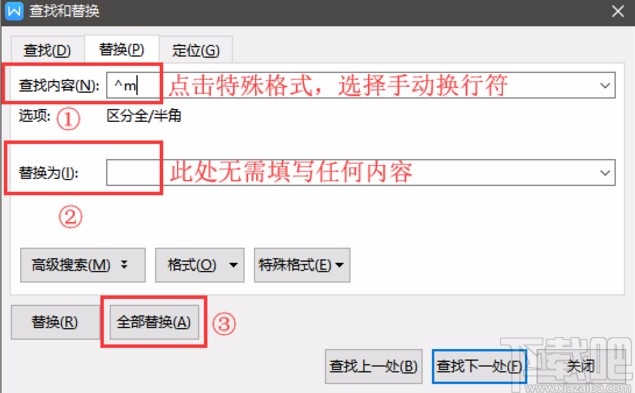
6.同样的在文档中也有可能是一些回车符号产生的空白页,如下图中所示,点击菜单图标选择显示段落标记就可以看到多余的一些回车符。
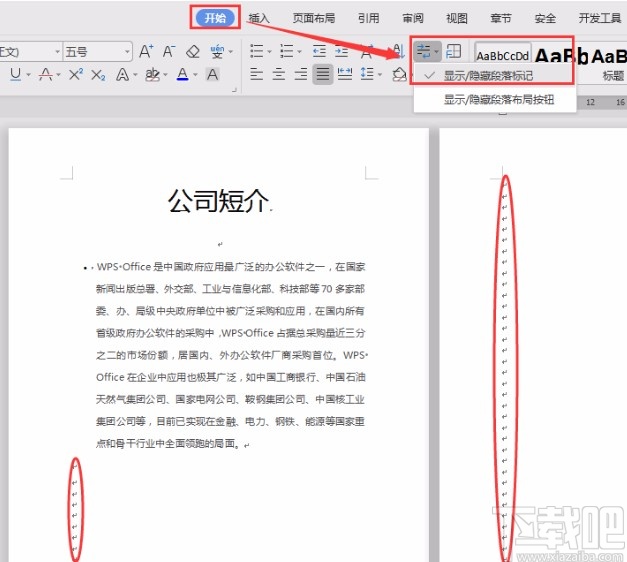
7.我们使用同样的方法打开替换窗口,按下Ctrl+H快捷键即可快速打开,打开之后选择特殊格式,输入代表段落标记符号之后,在替换内容中留空,点击全部替换按钮即可完成替换,空白页也就消失了。
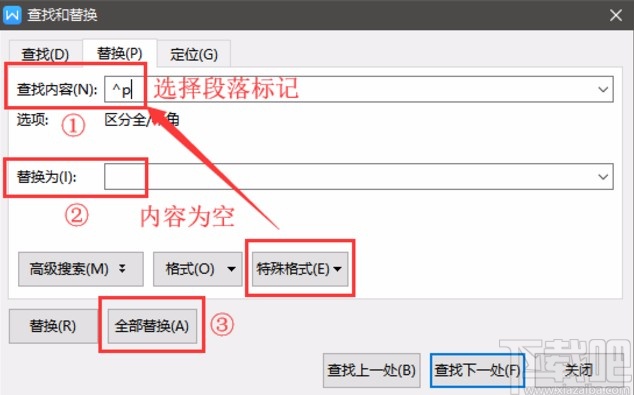
以上就是小编今天跟大家分享的在使用wps软件的时候,删除Word文档中多余的空白页的具体操作方法,有需要的朋友赶紧试一试这个方法吧,希望这篇方法教程能帮助到大家。